WIN10 REDSTONE 14279修复了哪些内容
在Windows系统上自动修复损坏的系统文件

在Windows系统上自动修复损坏的系统文件Windows操作系统是广泛使用的计算机操作系统之一。
然而,由于各种原因,系统文件可能会损坏或丢失,导致系统出现各种问题,如崩溃、运行缓慢或功能异常。
为了解决这些问题,Windows系统提供了一个自动修复工具,可以帮助用户自动修复损坏的系统文件。
Windows系统的自动修复工具是由Microsoft开发的。
该工具名为System File Checker(系统文件检查器),简称SFC。
SFC能够扫描并检查系统文件的完整性,如果发现任何损坏的文件,它将尝试恢复或替换这些文件,以确保系统能够正常运行。
要使用SFC工具,用户需要以管理员身份运行命令提示符(Command Prompt)。
在开始菜单中搜索“命令提示符”,右键点击该应用程序,并选择“以管理员身份运行”。
然后,用户需要在命令提示符窗口中输入以下命令:sfc /scannow运行该命令后,SFC将开始扫描系统文件并进行修复。
这个过程可能需要一些时间,取决于系统文件的数量和大小。
用户需要耐心等待,直到扫描和修复过程完成。
除了使用SFC工具修复系统文件外,Windows系统还提供了其他一些修复选项。
如果系统文件损坏严重,并且SFC无法修复,用户可以尝试运行DISM(Deployment Image Servicing and Management)工具。
DISM工具可以在Windows映像中提取并替换损坏的系统文件。
用户可以通过以下步骤使用DISM工具:1. 以管理员身份运行命令提示符。
2. 输入以下命令并按Enter键运行:dism /online /cleanup-image /restorehealth这个命令将扫描系统文件并尝试从Windows更新服务器下载并替换任何损坏的文件。
与SFC不同,DISM可能需要从互联网下载文件,因此用户需要确保计算机与互联网连接正常。
在处理系统文件损坏问题时,建议用户定期备份重要的文件和数据。
[win10笔记本蓝屏修复工具怎么使用]win10蓝屏修复工具
![[win10笔记本蓝屏修复工具怎么使用]win10蓝屏修复工具](https://img.taocdn.com/s3/m/f919aa3fbed5b9f3f90f1c47.png)
[win10笔记本蓝屏修复工具怎么使用]win10蓝屏修复工具
各位读友大家好,此文档由网络收集而来,欢迎您下载,谢谢
在使用win10过程中,由于各种原因导致蓝屏报错了,怎么修复电脑蓝屏呢?下面小编给大家讲解一下关于win10笔记本蓝屏的解决方法,希望大家喜欢! win10笔记本蓝屏修复工具
开机进入系统时可长按电源键关机,重复3-5次,当再次开机后直接会出现“恢复”的界面,单击“查看高级修复选项”;
点开选项,选择“疑难解答”。
接下来,在“疑难解答”中点“高级选项”。
点击“重启”按钮后;系统将会重启,重启出现以下画面。
按一下“F4”键选择的是安全模式。
然后就可以Win10的安全模式。
打开“此电脑”属性,打开“管理”
继续打开”系统工具”下的“设备管理器”
打开“显示适配器”,右键显卡选择“卸载”,勾选“删除此设备的驱动”
卸载后扫描检测硬件改动,出现“视频监视器”,右键选择“更新驱动程序软件,选择“自动搜索更新的驱动程序软件”
出现更新成功后,就可以再次正常启动系统,看看是否能正常进入系统。
win10笔记本蓝屏修复工具
各位读友大家好,此文档由网络收集而来,欢迎您下载,谢谢。
win10无法正常启动修复引导文件的方法

win10无法正常启动修复引导文件的方法
当我们打开电脑的时候无法正常启动,电脑提示引导文件的损坏该如何解决。
今天小编整理了相关的内容,带大家一起来看看吧。
win10无法正常启动修复引导文件的方法1、进入Win10系统的故障修复界面(重复强制关机可进入),再进入「高级选项」→「命令提示符」
2、执行:
bcdedit /enum
命令,如果看到如下图提示,说明引导记录已经损坏,
3、执行如下命令找到坏扇区并恢复可读取的信息:
chkdsk /r
磁盘检查完成后,可以尝试重启计算机查看问题是否得到解决。
4、如果问题依旧,请重启进入到「命令提示符」使用如下命令尝试重建并恢复已损坏的 Win10 系统文件,
sfc /scanno
5、最后依次执行如下命令修复 Win10 的主引导记录并重建 BCD 配置文件,
bootrec /scanos
bootrec /fixmbr
bootrec /fixboot
bootrec /rebuildbcd
6、修复完成之后再次使用:
bcdedit /enum。
如何修复Windows系统中的错误文件
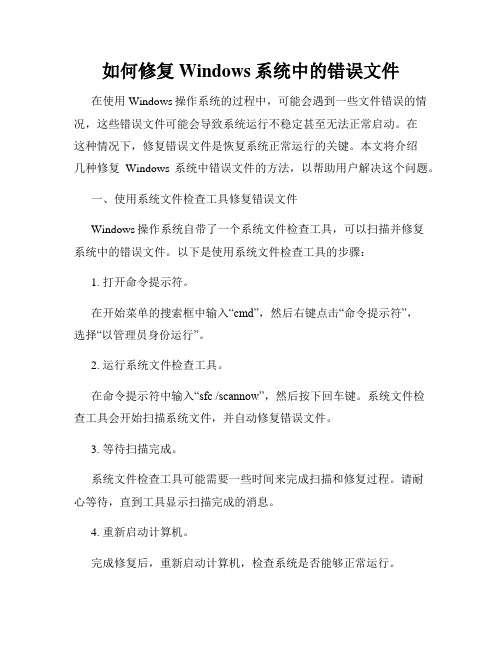
如何修复Windows系统中的错误文件在使用Windows操作系统的过程中,可能会遇到一些文件错误的情况,这些错误文件可能会导致系统运行不稳定甚至无法正常启动。
在这种情况下,修复错误文件是恢复系统正常运行的关键。
本文将介绍几种修复Windows系统中错误文件的方法,以帮助用户解决这个问题。
一、使用系统文件检查工具修复错误文件Windows操作系统自带了一个系统文件检查工具,可以扫描并修复系统中的错误文件。
以下是使用系统文件检查工具的步骤:1. 打开命令提示符。
在开始菜单的搜索框中输入“cmd”,然后右键点击“命令提示符”,选择“以管理员身份运行”。
2. 运行系统文件检查工具。
在命令提示符中输入“sfc /scannow”,然后按下回车键。
系统文件检查工具会开始扫描系统文件,并自动修复错误文件。
3. 等待扫描完成。
系统文件检查工具可能需要一些时间来完成扫描和修复过程。
请耐心等待,直到工具显示扫描完成的消息。
4. 重新启动计算机。
完成修复后,重新启动计算机,检查系统是否能够正常运行。
二、使用Windows恢复环境修复错误文件如果系统文件检查工具无法修复错误文件,您可以尝试使用Windows恢复环境来修复问题。
以下是使用Windows恢复环境的步骤:1. 准备安装媒介。
首先,您需要准备一个可用于安装Windows的媒介,例如USB闪存驱动器或安装光盘。
2. 启动计算机。
插入安装媒介之后,重新启动计算机,并按下计算机制造商指定的按键进入启动菜单。
3. 选择启动设备。
在启动菜单中,选择您准备的安装媒介作为启动设备。
4. 进入Windows恢复环境。
根据启动菜单的指示,选择进入Windows恢复环境。
5. 打开命令提示符。
在Windows恢复环境中,选择“故障排除”>“高级选项”>“命令提示符”。
6. 运行修复命令。
在命令提示符中,输入“chkdsk C: /f”,然后按下回车键。
请注意替换“C:”为您系统所在的磁盘驱动器字母。
Win10自带修复系统

要说操作系统的备份和恢复功能,如果大家一路从WinXP 走来,那么Ghost 是比较合适的备份和恢复方案,但在Win10 下它被弱化了许多。
原因?微软给Win10 添加的功能对我们来说已经非常强大了。
不过有童鞋说Win10 的备份就是个阉割货,其实是没有找到正确的位置。
虽然在" 设置" 中有备份选项,但并不能算是真正的系统备份,它的入口是在" 控制面板- 文件历史记录" 的左下角中。
启动该程序后,只要按着系统的说明操作即可,除了要求备份的磁盘空间较大外,没啥技术含量。
真正强大好用的方案是Windows 中自带的DISM.exe 工具(Deployment Imaging and Management 部署映像服务和管理),如果能灵活的应用它,不仅能够独立制作多版本Win10 安装U 盘,还能够及时修复和恢复系统哦。
来,开始DISM 的系统恢复之旅。
启动管理员模式的命令提示符(有人嘲笑小编昨天打成了命里提示符,真实情况是留给大家找BUG 的,绝对不是少敲了2 个字母),输入Dism /Online /Cleanup-Image /ScanHealth扫描全部系统文件和系统映像文件是否与官方版一致(无论你是否备份或制作过系统映像),时间较长,喝杯茶耐心等待一会。
如果检查的结果和小编的电脑是一样的,那就证明你的系统没什么问题,安心用着呗。
但如果出现错误提示了,那就需要用Dism /Online /Cleanup-Image /CheckHealth检查文件的损坏程度,结果一般有两种:一般性损坏可以修复和情况严重完全无法修复。
是前者的话,我们可以直接调用DISM /Online /Cleanup-image /RestoreHealth联网将系统映像文件中与官方文件不相同的文件还原成官方系统的源文件,系统中安装的软件和用户设置保留不变,比重装系统要好得多,而且在修复时系统未损坏部分可以正常运行,不耽误大家手头上的事情。
修复漏洞却影响性能?Windows 10系统升级前后性能对比实测

修复漏洞却影响性能?Windows 10系统升级前后性能对比
实测
《微型计算机》评测室(文/图)[1]
【期刊名称】《微型计算机》
【年(卷),期】2018(000)027
【摘要】正如前文所说,Foreshadow是继今年1月发现的熔断和幽灵之后的第三个重要漏洞。
据了解,两个国外的安全研究团队发现,攻击者可以利用Foreshadow 漏洞来访问存储在计算机中的敏感数据。
而其具体方式是采用绕过英特尔处理器上一项名为Software Guard Extensions(中文名为英特尔软件防护扩展,下文简称SGX)的技术,从而获取用户存储在“安全封锁区域”的敏感数据。
【总页数】8页(P85-92)
【作者】《微型计算机》评测室(文/图)[1]
【作者单位】[1]不详
【正文语种】中文
【中图分类】TP316.7
【相关文献】
1.钢桥面铺装现场实测性能对比研究 [J], 唐佑绵;刘书君;范海琪
2.铰缝修复用环氧类材料与传统水泥基修复料的抗剪r强度性能对比研究 [J], 樊卿卿;袁桂芳;李雪峰;许晋峰
3.基于实测与规范风谱的三塔悬索桥抖振性能对比 [J], 王浩;陶天友;郭彤;李爱群;
邓稳平
4.巧用注册表修复Windows操作系统中的漏洞 [J], 孙雷
5.引爆极速体验USB31性能对比实测 [J],
因版权原因,仅展示原文概要,查看原文内容请购买。
Windows CMD命令中的系统恢复和紧急救援工具

Windows CMD命令中的系统恢复和紧急救援工具在使用Windows操作系统的过程中,我们难免会遇到一些系统故障或者紧急情况,这时候了解一些CMD命令中的系统恢复和紧急救援工具就显得尤为重要了。
本文将为大家介绍一些常用的CMD命令以及相应的系统恢复和紧急救援工具。
首先,我们先来了解一下如何进入Windows的系统恢复环境。
当我们的系统遇到问题无法正常启动时,可以通过按下F8键进入高级启动选项界面,选择“修复你的电脑”进入系统恢复环境。
在系统恢复环境中,我们可以使用CMD命令来进行一些系统修复和救援操作。
一、系统恢复命令1. bootrec /fixmbr:该命令用于修复主引导记录(MBR),当我们的系统无法启动时,可能是由于MBR损坏导致的。
使用该命令可以修复MBR,使系统重新能够正常启动。
2. bootrec /fixboot:该命令用于修复系统引导文件,当我们的系统无法启动时,可能是由于引导文件损坏导致的。
使用该命令可以修复引导文件,使系统重新能够正常启动。
3. sfc /scannow:该命令用于扫描并修复系统文件,当我们的系统文件损坏或者丢失时,可以使用该命令进行修复。
需要注意的是,执行该命令需要管理员权限。
4. chkdsk /f:该命令用于检查并修复硬盘错误,当我们的硬盘出现问题时,可能会导致系统无法正常启动。
使用该命令可以检查并修复硬盘错误,使系统重新能够正常启动。
二、紧急救援工具除了CMD命令,Windows还提供了一些紧急救援工具,用于处理一些系统故障和紧急情况。
1. Windows PE:Windows PE(Preinstallation Environment)是一种轻量级的操作系统环境,可以在系统无法正常启动时使用。
它提供了一些基本的系统维护工具和救援工具,可以用于修复系统、备份数据等操作。
2. Windows安全模式:Windows安全模式是一种启动模式,可以在系统遇到问题时使用。
Windows10中的系统备份和恢复指南

Windows10中的系统备份和恢复指南第一章:备份概述在使用Windows10操作系统时,系统备份是一项重要的任务。
备份可以帮助我们保护重要的数据和文件,以便在系统崩溃、硬件故障或恶意软件攻击等情况下进行恢复。
本章将介绍Windows10中备份的概念和重要性。
1.1 备份的概念备份是将计算机系统中的重要数据和文件复制到另一个存储介质中的过程。
它的目的是确保即使出现不可预知的情况,我们仍能够恢复数据并恢复系统的正常运行。
1.2 备份的重要性系统备份对于个人用户和企业用户来说都非常重要。
对于个人用户来说,备份可以保护个人文件、照片和视频等重要资料。
对于企业用户来说,备份可以保护公司的业务数据、客户信息和财务记录等重要数据。
第二章:Windows10中的备份工具Windows10操作系统提供了多种备份工具,可以满足不同用户的需求。
本章将介绍Windows10中几种常用的备份工具。
2.1 文件历史文件历史是Windows10中一个简单且易于使用的备份工具。
它可以定期自动备份个人文件夹下的文件,并存储到外部存储设备中。
用户可以根据自己的需求调整备份频率和存储位置。
2.2 完整备份Windows10中还提供了完整备份的功能。
这种备份方式可以备份整个系统分区的所有内容,包括操作系统、程序文件以及个人文件等。
用户可以选择将备份保存在外部硬盘、网络位置或其他存储设备中。
2.3 系统映像Windows10还提供了系统映像的功能。
系统映像是一个完整的备份,包括了操作系统、应用程序和数据文件等。
用户可以使用系统映像来恢复整个系统到之前的状态,而不仅仅是恢复个别文件。
第三章:备份方法和步骤本章将介绍使用Windows10备份工具进行备份的方法和步骤。
3.1 文件历史备份步骤使用文件历史进行备份很简单。
首先,用户需要连接一个外部存储设备,例如USB硬盘。
然后打开“设置”窗口,点击“更新和安全”选项,选择“备份”菜单。
在该菜单中,用户可以设置备份频率和存储位置。
redundancy修复的工作原理

标题:深度探析redundancy修复的工作原理及应用一、引言在计算机领域中,Redundant Array of Independent Disks(R本人D)技术被广泛应用于数据存储领域。
其中,redundancy修复是R本人D技术中非常重要的一环。
本文将深入探讨redundancy修复的工作原理,以及其在数据存储中的应用。
二、redundancy修复的概念在R本人D中,redundancy修复是指当R本人D中的某个磁盘发生故障时,通过利用其他健康磁盘中的数据,在不影响系统正常运行的情况下,将故障磁盘上的数据重新恢复到健康磁盘中。
在redundancy修复过程中,系统会利用R本人D中设置的冗余磁盘或者数据校验方法,来检测和修复数据错误或者丢失的数据。
三、redundancy修复的工作原理1. 数据校验redundancy修复的第一步是对故障磁盘中的数据进行校验。
这个过程中,系统会使用R本人D中特定的校验方法(比如奇偶校验、循环冗余检验等)来检测数据的错误或者丢失。
2. 故障诊断一旦数据校验出现错误或者数据丢失,系统会识别故障的磁盘,并确定需要进行redundancy修复的数据范围。
3. re-dundancy修复在确定了需要修复的数据范围后,系统会自动或者手动地选择健康的磁盘来进行redundancy修复。
在这个过程中,系统会根据之前的数据校验结果,通过计算或者复制的方式,将故障磁盘中的数据重新恢复到健康的磁盘中。
4. 数据校验验证redundancy修复完成后,系统会再次对修复后的数据进行校验,确保数据的完整性和正确性。
四、redundancy修复的应用R本人D技术中的redundancy修复不仅可以在单个磁盘故障时进行数据恢复,还可以在磁盘扩容、磁盘替换、数据整合等操作时进行数据的校验和修复。
在实际应用中,redundancy修复可以有效地保障数据的安全性和可靠性,提高系统的稳定性和容错能力。
电脑Win10创作者更新RedStone的方法

电脑Win10创作者更新RedStone的方法
最近微软面向快速会员推送了Windows 10 Build 15025并发布了ISO镜像,按照微软的说法,该版本属于BUG Bash(BUG大扫除阶段),说明距离RC准正式版越来越近了。
下面是店铺为大家整理的关于电脑Win10创作者更新RedStone的方法,一起来看看吧!
电脑Win10创作者更新RedStone的方法
外媒报道,接近微软的爆料人称,2月份开始,微软已经编译好了首个RC(发布候选),隶属于rs2_release分支。
不过在Build Feed追踪器上查看,rs2_release下面已经有了15025和15031两版,但微软推送给会员是prerelease分支。
按计划,微软定于今年四月推送Windows 10创作者更新,其内部演进代号是RedStone 2。
现在RC提上日程了,那么距离正式版的RTM也就不远了,这将是微软对Windows 10的第三次大补。
启动失败时如何手动修复Windows10的MBR(主引导记录)

启动失败时如何⼿动修复Windows10的MBR(主引导记录)对于长期使⽤ Windows 系统的⽼鸟⽤户来说,或多或少都会遇到过 Windows ⽆法正常引导的MBR(主引导记录)错误。
MBR 常见错误为:Windows ⽆法正常启动,显⽰屏幕上会报出值为 1、2、3 或类似「Windows ⽆法启动」的⿊屏信息。
幸运的是,这只是 Windows 引导错误的⼀类软件问题,下⾯系统极客就以 Windows 10 MBR引导错误为⽰例,介绍如何修复 Windows 的 MBR(主引导记录),让 Windows 10 系统能够正常启动/引导起来。
为什么MBR会出现错误虽然 MBR 错误占 Windows ⽆法启动故障的很⼤⽐例,但⼀般情况下 MBR 是不会⽆故就损坏的,其原因主要有:启动⽂件被删除或损坏(误删或掉电等原因造成)从双启动计算机上删除了 Linux 系统错误地安装了较旧版本的启动记录……修复Windows 10的MBR(主引导记录)如果你遇到引导记录问题导致 Windows 10 ⽆法进⼊桌⾯的情况,可以在开机时插⼊ Windows10 操作系统的安装介质(如Windows 10 安装 U 盘)进⾏启动,在安装屏幕上点击「下⼀步」,然后点击「修复计算机」选项。
上述操作将打开系统恢复选项窗⼝,在这⾥选择「疑难解答」,然后选择「命令提⽰符」选项。
进⼊命令提⽰符后,我们就可以直接使⽤ bootrec 命令开始修复主引导记录的错误。
在绝⼤多数情况下,引导问题都是 MBR 损坏导致的,只需使⽤以下命令即可快速修复主引导记录:1. bootrec /fixmbr⼀旦执⾏该条命令便可以收到是否成功的消息,成功之后⽤户就可以重启继续登录到 Windows10 系统。
如果引导扇区已被损坏或被其他引导装载程序取代,则使⽤以下命令擦除现有引导扇区并创建⼀个新的引导扇区:1. bootrec /fixboot除了损坏的引导记录之外,当「引导配置数据」即 BCD 被损坏时,引导记录错误也可能发⽣。
如何修复Windows系统中的损坏文件
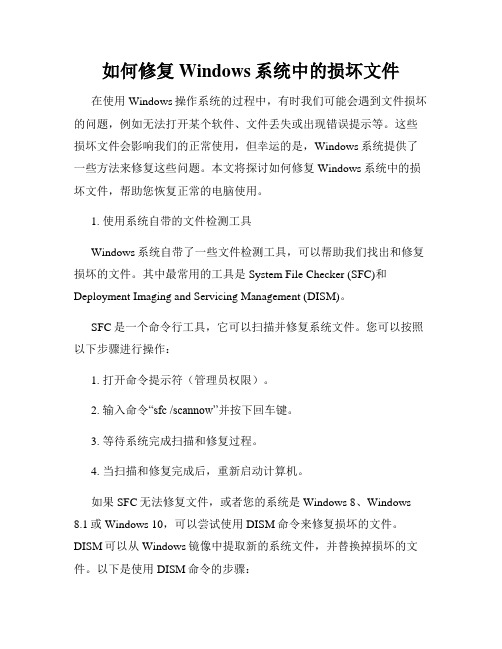
如何修复Windows系统中的损坏文件在使用Windows操作系统的过程中,有时我们可能会遇到文件损坏的问题,例如无法打开某个软件、文件丢失或出现错误提示等。
这些损坏文件会影响我们的正常使用,但幸运的是,Windows系统提供了一些方法来修复这些问题。
本文将探讨如何修复Windows系统中的损坏文件,帮助您恢复正常的电脑使用。
1. 使用系统自带的文件检测工具Windows系统自带了一些文件检测工具,可以帮助我们找出和修复损坏的文件。
其中最常用的工具是System File Checker (SFC)和Deployment Imaging and Servicing Management (DISM)。
SFC是一个命令行工具,它可以扫描并修复系统文件。
您可以按照以下步骤进行操作:1. 打开命令提示符(管理员权限)。
2. 输入命令“sfc /scannow”并按下回车键。
3. 等待系统完成扫描和修复过程。
4. 当扫描和修复完成后,重新启动计算机。
如果SFC无法修复文件,或者您的系统是Windows 8、Windows 8.1或Windows 10,可以尝试使用DISM命令来修复损坏的文件。
DISM可以从Windows镜像中提取新的系统文件,并替换掉损坏的文件。
以下是使用DISM命令的步骤:1. 打开命令提示符(管理员权限)。
2. 输入命令“dism /online /cleanup-image /restorehealth”并按下回车键。
3. 等待系统完成修复过程。
4. 当修复完成后,重新启动计算机。
2. 运行磁盘错误检查工具磁盘错误也可能导致文件损坏。
Windows系统提供了一个磁盘错误检查工具,可以帮助我们检测和修复磁盘错误。
您可以按照以下步骤操作:1. 打开资源管理器,右键单击您想要检查的磁盘(通常是系统盘C)。
2. 选择“属性”。
3. 在“工具”选项卡中,点击“错误检查”。
4. 选择“扫描驱动器”并等待完成。
微软10月发布16个补丁修复49个漏洞

W il w s2( l do ) 03 W i do 00 n s2 8 W i do sVit n w sa W ¥
冀
:
可 以被利用来进行 网页挂马攻击 。用 户应
21 年 9 00 月~2 1 年 1 0 0 0月教育网安全投诉事件统计
以下是 近期需 要我们川户特别关注的
漏洞 :
页被删 除就会 自动重新恢 复 。要有效 清除 防范该病毒 。
系统 上 的 钓 鱼 网站 必 须 先 把 系统 上 的 木
近期新增严重漏;评述 同
安 全 公 告 ,创 下 单 月 发 布 公 告 个数 的历 史 记 录 。1 个 公 告 中 有 4 是严 重 等 级 、 0 6 个 1个
l 0月教育网 网络运行正常 ,无重火安 系统漏 洞 ( 其 还有部分是属于 0 a 漏涮 dy
h t // ww . a l om /ec tp: w orc ec t hne w o k t r/
全事 件 发 生 。l 0月微 软 发 布 了 1 个 安 全 公 的范畴 ) 局域 网共享 、 6 、 移动存储介质等厅 tpc/eu i /aa p o t0 0 6 5 .t o issc ry jv c u c2 1 —1 2 8hml t 7 告 ,再次刷新 了微 软单月发 布安 全公告个 式进行传播 。 [成功感染用户 系统后 , 一 1 _ 病 Orc al 布 补 丁 程 序 修 补 Or l数 据 e发 ae c
要 足 为 被 放 置 钓 鱼 网 站 的 主机 上 还 存 在 也 是这 个 病毒 被 称为 超级 工 厂病 毒 的 原 安 全 漏 洞 木 马后 门 程 序 ,这 些 木 马程 序 会 实 时 测 因 ) j 可 以通 过 安 装 系统 补 _ 设 置 强 。H 户 r、 htp:/ ww . o i aor / t /w m zl . g l 系统 上 的 钓 鱼 网页 文件 ,如 果 发 现 钓 鱼 网 壮 的共享密码 、使 朋防病毒软件等手段来
Win10红石3目前所有已知系统内容合集都在这了

Win10红⽯3⽬前所有已知系统内容合集都在这了红⽯3系统是微软正在研发的,下⼀版Windows 10重⼤更新,也被⼈戏称为Windows 11。
下⾯就列出⽬前已知的所有有关于红⽯3的相关内容。
MyPeople从红⽯2中推迟后来到红⽯3,“MyPeople”是位于桌⾯任务栏中的⼀个快速访问区,可向⽤户展⽰常⽤联系⼈并⽀持直接在任务栏中联系他们。
⽤户可直接从桌⾯向常⽤联系⼈发送3D图形与emoji表情等内容。
Project NEON(⽑玻璃效果)⽑玻璃设计语⾔的回归是去年报道出的,在红⽯2上有⼏款如《Groove Music》,《电影和电视》⼏款系统应⽤更新后获得了⽑玻璃效果。
根据外媒获得的消息,在红⽯3上⽑玻璃效果会全⾯到来,并在红⽯4后进⾏修复改进。
Windows 10 ARM在去年的WinHec 2016会议上,⼀个令⼈振奋⼈⼼的消息就是,Windows 10将全⾯进⼊ ARM ⽣态系统,并选择⾼通作为我们的合作伙伴。
硬件合作伙伴将有能⼒推出由⾼通骁龙处理器驱动的Windows 10 PC,这些设备能够运⾏基于x86架构的Win32桌⾯应⽤以及通⽤Windows应⽤,包括Adobe Photoshop、微软Office ,以及热门的Windows游戏等。
⽽这种硬件设备,预计会在微软今年的秋季发布会(前两年的 surface Book,Surface Studio都是10⽉份的秋季发布会上发布的)上搭载最新的红⽯3系统⼀同到来。
OneDrive占位符这也是原本会在红⽯2中回归的⼀项功能,现已推迟到红⽯3.”占位符”或者说”智能⽂件”是Windows 8.1上的⼀个特性,其将会在你的资源管理器中显⽰你的整个 OneDrive 库,这不需要你下载你的⽂件就可以做到。
据称该功能会在红⽯3中归来,并称为“On-Demand Sync”。
Cortana语⾳设备微软正在和著名的⾳响品牌哈曼卡顿合作,共同开发⼀款由 Cortana 驱动的⼈⼯智能⾳响。
Windows 10 Build 14901正式推送,红石2,Adobe崩溃

- Adobe Acrobat Reader 应用会在启动时出现崩溃 按照娜姐的说法,早几个版本的 RS2 重点在 OneCore 和重写,功能 点的变化不会太多太繁复。
石 2 将成为 Windows 10 下一次重大功能更新。 Build 14901 更新内容: - 改进产品教育提示:
为了引导我们的用户尽快上手 Windows 10 新增功能,我们推出了新 方法,文件资源管理器中加入新的通知提醒功能,以便为用户提供有关自身 功能的快捷简洁的信息以及可以尝试的新功能。 当然如果您不愿意尝试这些通知提醒,则可在文件资源管理器-的选 项菜单中将显示同步供应商通知(Show sync provider noTIficaTIons)一项勾 去。 Build 14901 已知问题: 移除了对 1394 内核调试的支持,但接下来发布的安装包将重新为
Windows 10 Build 14901 正式推送,红石 2,Adobe 崩溃
正如此前爆料,微软今天凌晨为 Fast Ring 快速通道的 Insider 会员推送
了首个 Windows 10RedStone 2(红石 2)预览版更新,版本号 Build 14901。 我们知道今年的周年纪念版 Build 14393 在内部的代号是红石 1,红
win10 错误报告

win10 错误报告Win10错误报告:解决疑难杂症的必备利器Win10是微软公司推出的全新操作系统,不仅在用户界面和功能上进行了大量改进,还增加了许多先进的功能,但是在Win10的使用中,偶尔会遇到一些错误。
出现错误时,系统会自动生成错误报告以便更好地进行故障排查和修复,下面我们就来探讨一下Win10错误报告的相关知识。
一、 Win10错误报告是什么?Win10错误报告是指当系统发生错误或程序崩溃时,系统会自动生成一个详细的错误报告,其中包含了错误的具体信息以及发生错误的原因,能够提供给系统管理员或开发人员进行故障排查和修复。
二、Win10错误报告的作用?Win10错误报告可以帮助用户找到问题的根源和解决方案。
通过错误报告,系统管理员或技术人员可以了解到用户面临的具体问题和错误的原因,进而迅速进行故障排查和修复,提高系统的稳定性和可靠性。
对于开发人员而言,错误报告可以提供宝贵的信息,减少程序错误和漏洞,同时还能优化软件的性能和安全性。
三、如何查看Win10错误报告?Win10错误报告可以通过多种方式来查看,包括:1.使用Windows事件查看器:在开始菜单中搜索“事件”,打开Windows事件查看器,从左侧选择“Windows日志”->“应用程序”,然后在右侧中选择“错误”即可查看Win10错误报告。
2.使用控制面板中的“问题报告和解决”:在控制面板中,选择“系统和安全”,然后选择“问题报告和解决”,在“查看问题报告”中即可看到Win10的错误报告。
3.使用Windows快照:在开始菜单中搜索“快照”,打开Windows快照,选择“故障报告”,然后选择需要查看的错误报告即可查看。
四、如何有效解决Win10错误报告?Win10错误报告可以帮助用户更好地解决问题,同时也需要用户根据错误报告提出的建议进行相应的处理。
在处理错误报告时,用户可以采用以下方法:1.更新系统和软件:经常更新系统和软件可以更好地解决各种程序错误和漏洞。
WIN10预览版10120修复了哪些内容

首先从发布日志中看一下win10预览版10120比较重大的变化:
• 新版音乐和视频应用被添加进来,去掉了Preview字样,并且以取代旧版本,成为默认关联应用;人脉应用图标也发生了变化。
• 阅读列表应用被移除,并且不能从Win10应用商店中下载;
• 阅读器应用不会在系统安装后自动安装,Edge浏览器取而代之成为默认的PDF 阅读器。
不过你仍然可以从Win10应用商店中下载。
• 最后一个与开发相关,微软将ForegroundOnlyMedia与BackgroundCapableMedia两种流类别标记为不赞成。
在Win8.1以及WP8.1中开发者仍然可以使用这两种流类别,使用Win10 SDK采用这两种流类别在编译时将会给予警告或错误提示。
另外,新版本还修复了一系列Bug,包括蓝牙和相机等。
不仅如此,在该版本中,Microsoft Edge浏览器也更加完善,新增支持历史记录功能。
这项功能在目前最新公开发布的Build 10074版中就可以见到,但处于不可用状态。
启动方式和IE类似,你可以通过点击浏览器顶部右侧的第一个收藏夹图标找到历史记录。
在Build 10120中,你可以很容易的删除每条历史记录,把鼠标移动到想要删除的记录上,在其右侧就会显示一个x,点击后即可删除。
另外,在该版本的右键菜单中,又添加了两个开发者选项,分别是检查元素(Inspect Element)和查看源(View Source)。
Win10开机出现Recovery蓝屏什么意思解决方法

Win10开机出现Recovery蓝屏什么意思解决方法有用户反映Win10开机后出现Recovery蓝屏画面,进不去系统。
这是什么意思呢?有可能是安装系统是出现某些故障,这具体该如何解决?Win10开机出现Recovery蓝屏画面的解决方法该用户贴出的图片显示,Win10开机出现Recovery蓝屏画面,并提示“your PC/device needs to be repaired.”意思是你的电脑或设备需要还原。
开机停在这个画面,等于系统处于不可用状态。
这个是由于升级安装过程中出现错误导致,只能重装系统才能解决问题。
Win10目前可能还不能完美适配一些电脑和设备,所以重新安装时尽量选择最新版本安装。
相关阅读:电脑蓝屏故障主要有多少种0x0000003F/A/1A/2E 内存类0x0000003F/A/1A/2E错误表示内存管理遇到了问题。
这个错误一般是因为内存执行了错误的I/O(输入/输出)操作,存在BUG的硬件设备驱动程序错误地使用了内存资源,某个应用软件被错误地分配了大量的内核内存等原因引起的。
如果遇到0x0000003F错误,建议检查一下最近有没有安装过新的应用软件或硬件设备驱动程序。
如果有的话,请将最近安装过的应用软件(特别是磁盘优化软件及杀毒软件)或驱动程序逐一卸载,看看问题能否解决。
0X0000007B/ED 硬盘类此类两种错误是典型的由硬盘引起的故障,也是兼容模式有问题的代表。
我们在BIOS内把硬盘格式改为IDE兼容模式,可以有效的解决7B错误,更改后如果依然蓝屏,那问题有可能上升到了病毒造成硬盘引导分区损坏,恢复方法只有重新安装系统了。
OxC0000005 未知故障/超频/兼容报错以C大头的错误举例,此类蓝屏大多数与硬件无关,它主要来源于系统内部数据冲突或者驱动方面重复等问题。
例如盘符划分重复,F 盘改为E盘,启动时无法找到原F盘的路径产生崩溃,在不改变盘符名称的前提下(多少有些兜圈子),划分出一个新的盘符或者插入一个U 盘作为系统写入存储盘(代替原F盘),错误便可以解决。
永恒之蓝

事件经过
2017年5月12日起,全球范围内爆发基于Windows网络共享协议进行攻击传播的蠕虫恶意代码,这是不法分子 通过改造之前泄露的NSA黑客武器库中“永恒之蓝”攻击程序发起的网络攻击事件。五个小时内,包括英国、俄 罗斯、整个欧洲以及中国国内多个高校校内网、大型企业内网和政府机构专网中招,被勒索支付高额赎金才能解 密恢复文件,对重要数据造成严重损失。
谢谢观看
永恒之蓝
网络攻击工具
01 事件经过
03 事件影响
目录
02 攻击方式 04 病毒防范
永恒之蓝是指2017年4月14日晚,黑客团体Shadow Brokers(影子经纪人)公布一大批网络攻击工具,其中 包含“永恒之蓝”工具,“永恒之蓝”利用Windows系统的SMB漏洞可以获取系统最高权限。5月12日,不法分子 通过改造“永恒之蓝”制作了wannacry勒索病毒,英国、俄罗斯、整个欧洲以及中国国内多个高校校内网、大型 企业内网和政府机构专网中招,被勒索支付高额赎金才能解密恢复文件。
事件影响
乌克兰、俄罗斯、西班牙、法国、英国等多国均遭遇到袭击,包括政府、银行、电力系统、通讯系统、能源 企业、机场等重要基础设施都被波及,律师事务所DLA Piper的多个美国办事处也受到影响。中国亦有跨境企业 的欧洲分部中招。
病毒防范
微软已于2017年发布MS17-010补丁,修复了“永恒之蓝”攻击的系统漏洞,一定要及时更新Windows系统补 丁;务必不要轻易打开doc、rtf等后缀的附件;内网中存在使用相同账号、密码情况的机器请尽快修改密码,未 开机的电脑请确认口令修改完毕、补丁安装完成后再进行联网操作,可以下载“永恒之蓝”漏洞修复工具进行漏 洞修复。
被袭击的设备被锁定,并索要300美元比特币赎金。要求尽快支付勒索赎金,否则将删除文件,甚至提出半 年后如果还没支付的穷人可以参加免费解锁的活动。原来以为这只是个小范围的恶作剧式的勒索软件,没想到该 勒索软件大面积爆发,许多高校学生中招,愈演愈烈。
Win10预览版build10125新特性总结篇电脑资料

Win10预览版build 10125新特性总结篇 -电脑资料win10 1025已经有网友上手试玩了,根据曝光的新功能总结,Win10预览版build 10125新特性总结篇。
该版本在图标、开始菜单/开始屏幕、任务栏等方面的改进非常明显,增加了许多设置项,并且UI更漂亮,尤其是之前饱受诟病的图标,这次修改后进步很多,下面我们一起来看看吧Win10预览版10125已经在网上现出了真容,该版本在图标、开始菜单/开始屏幕、任务栏等方面的改进非常明显,增加了许多设置项,并且UI更漂亮,尤其是之前饱受诟病的图标,这次修改后进步很多。
值得关注的是,Windows10专享生物认证识别系统Windows Hello已经出现在该版本中。
1、图标先说反响最强烈的图标,这次改进体现在整体优化上,色调变淡,颜色配置更大气,更适合Modern主题。
▲文件资源管理器▲Ribbon菜单▲新版“此电脑”图标本次图标修改是整体性动作,想要了解全部图标改动细节,参见《Win10预览版10125:全新图标多图欣赏》。
2、任务栏和开始菜单/屏幕开始菜单下方功能区可以自定义加入用户文件夹入口,相关“设置”功能已经开启。
而且Win32应用图标固定在开始菜单后也不会出现放大模糊问题。
▲可在开始菜单加入文档、音乐、下载等用户文件夹另外,跳转列表背景色已经和主题一致;网络列表背景也实现了Aero 效果,电脑资料《Win10预览版build 10125新特性总结篇》。
▲跳转列表▲网络列表不仅如此,平板模式还在任务栏增加了“后退”按钮,操作更方便。
还有“日期/时间”也进行了设计优化,去掉了边框线条,更加清新整洁。
如果想了解具体相关设置细节,请参阅《Win10预览版 Build 10125上手用户界面明显变化》。
同时,IT之家为了让大家更加生动地了解新版开始菜单和任务栏的变化,还制作了相关GIF动图,可在《Win10最新预览版build 10125动图展示开始菜单及任务栏两处变化》中查看。
